
Желаете создать блог или сайт и не можете определиться, как это все сделать, какую систему админ. управления выбрать, с чего начать? Тогда эта статья будет вам в помощь, здесь все подробно будет описано, как без затрат создать блог на wordpress не затратив не копейки.
Создать блог бесплатно wordpress
Для реализации задуманного регистрируемся на хостинге hostinger после регистрации выбираем тарифный план БЕСПЛАТНЫЙ, смотрим на скриншот
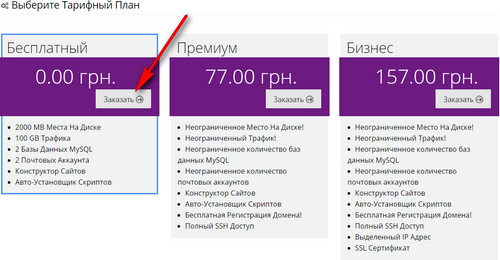
Откроется следующая страница, где будем выбирать название своего сайта, домен и пароль.
Учитывая, что все бесплатно тип домена будет «СУБДОМЕН» — это домен 3 уровня отмечено на скриншоте цифрой 1.
В поле СУБДОМЕН указываем название, это и будет название вашего сайта. Выбрать надежный пароль и переходим по кнопки ПРОДОЛЖИТЬ.
На все это у вас уйдет 2 минуты.
В следующей вкладки вводим капчу в поле и нажимаем ЗАКАЗАТЬ
Придется немного подождать (около 10 минут) чтобы статус стал АКТИВНЫЙ.
Для того чтобы не тратить драгоценное свое время настроим на хостинге доступ через FTP для закачки в дальнейшем файлов для этого переходим УПРАВЛЕНИЕ
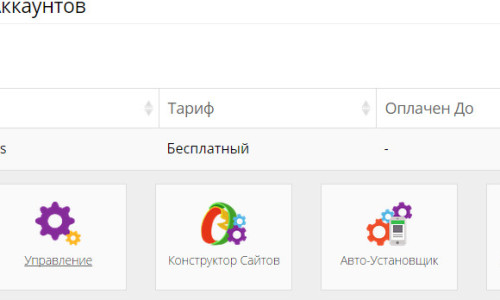
откроется страница, где будет много разных пунктов и иконок с настройками, опускаемся в самый низ и находим иконку с надписью FTP — доступ
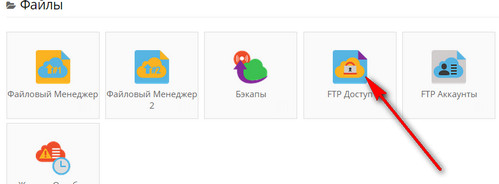
отрываем его, здесь будут отображены параметры, с помощью которых вы сможете войти через удаленный доступ к своему сайту с помощью программ FTP (это может быть всем известен тотал командер или фтп зила, я лично использую вторую она бесплатная скачать можно с официального сайта).
Как подключить и работать с фтп зила на hostinger
открываем программу фтп зила, слева вверху переходим Файл ► Менеджер сайтов ► Новый сайт
откроется вот такое окно
и переписываем, что отображено на хостинге во вкладке FTP доступ скриншот ниже
нажимаем соединиться, если все сделали правильно, откроется доступ к сайту через FTP доступ.
Закидываем движок вордпрес на хостинг как это сделать можно просмотреть здесь или следуем дальнейшим инструкциям.
Скачиваем движок WP c официального сайта wordpress.org на момент написания поста версия 4.1.1. его придется извлечь из архива и закинуть на хостинг через настроенный ране FTP доступ.
займетпару минут вашего времени.
Пока копируется дввижок на хост, настроим и подключим базу данных, для этого на сайте хостера справа ищем, надпись БАЗЫ ДАННЫХ, открываем и приступаем к настройке
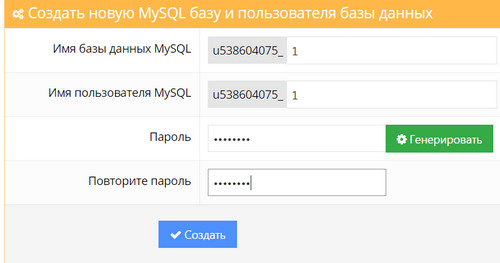
здесь главное запомнить все, что вы прописываете: имя пользователь, пароль, так как они будут нужны в дальнейшем для подключения своего бесплатного блога на wordpress.
Теперь нам нужно подправить файл wp-config-sample.php находится он на хостинге куда мы закачивали движок (отмечен красным цветом на скриншоте выше) переименовываем его в wp-config.php и открываем е редакторе блокнот или используем редактор нотепад.
находим такие строки.
- /** Имя базы данных для WordPress */
- define(‘DB_NAME’, ‘database_name_here’);
- /** Имя пользователя MySQL */
- define(‘DB_USER’, ‘username_here’);
- /** Пароль к базе данных MySQL */
- define(‘DB_PASSWORD’, ‘password_here’);
и прописываем свои параметры базы данной (о которых я писал, что их необходимо запомнить).
- /** Имя базы данных для WordPress */
- define(‘DB_NAME’, ‘u538604075_1‘);
- /** Имя пользователя MySQL */
- define(‘DB_USER’, ‘u538604075_1‘);
- /** Пароль к базе данных MySQL */
- define(‘DB_PASSWORD’, ‘пароль‘);
Прописываем адрес своего сайта в строке браузера, откроется приветствие
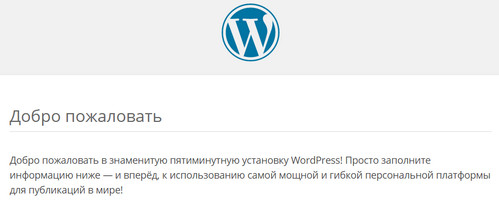
заполняем все поля, которые там указаны и нажимаем УСТАНОВИТЬ
Теперь можете войти в консоль своего сайта по адресу http://название_сайта/wp-admin
Будут вопросы как создать блог на wordpress пожалуйста в комментарии, кому лень заниматься самостоятельно тогда заходим на страницу услуги настройка и оптимизация блогов на wordpress



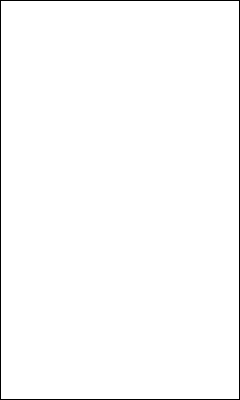
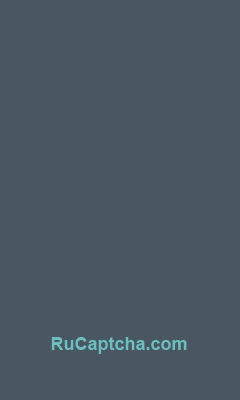
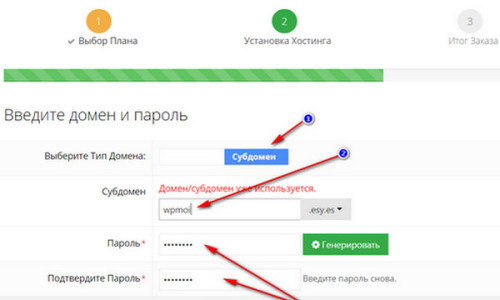
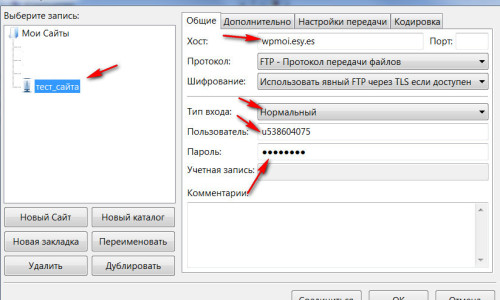
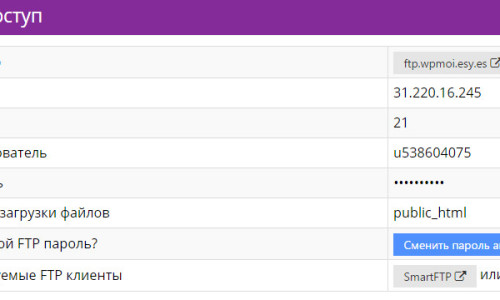
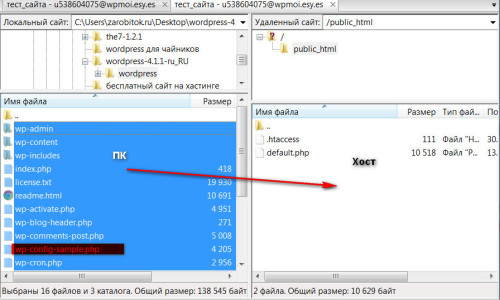

 Белорусы в теме - первая белорусская криптовалюта Талер на биржах и майнинге
Белорусы в теме - первая белорусская криптовалюта Талер на биржах и майнинге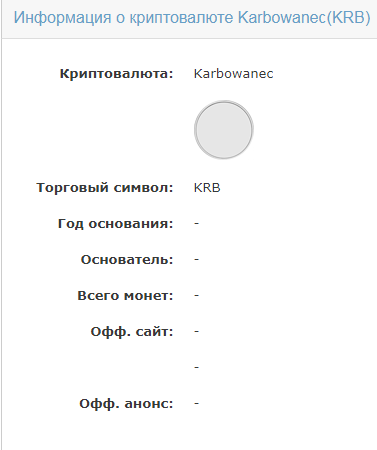 Криптовалюта карбованец что за монета KRB как манить и где купить
Криптовалюта карбованец что за монета KRB как манить и где купить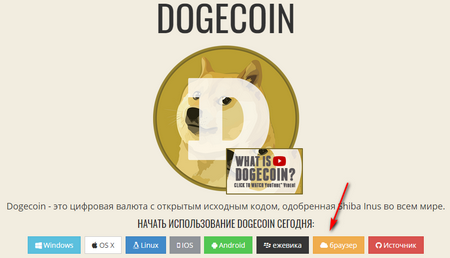 Как создать кошелёк DOGE для хранения данной криптовалюты
Как создать кошелёк DOGE для хранения данной криптовалюты Адреса NS - сервера для чего они нужны
Адреса NS - сервера для чего они нужны
Я бы не стал на беплатном тарифе делать блог, если уж взялись то возьмите какой-нибудь не дорогой тариф. Что бы можно было быть уверенным в нем.